随着科技的不断进步,我们的电脑往往会被新的操作系统和软件所抛弃。有时我们不得不面对电脑运行缓慢、出现错误或病毒感染等问题。这时,重新安装操作系统往往是最好的选择之一。在本教程中,我们将学习如何使用U盘来重装XP系统,让旧电脑焕发新生。
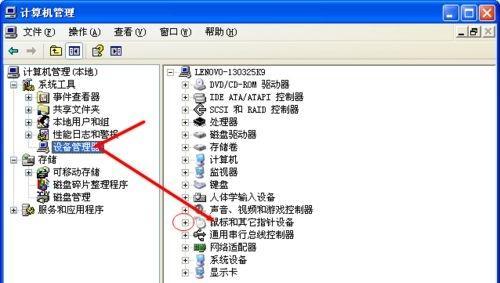
1.准备工作:购买一支空白的U盘,确保容量足够,并备份U盘中的所有数据。
2.下载XP系统镜像文件:在可信赖的网站上下载XP系统的镜像文件,并确保文件完整且没有被破坏。

3.格式化U盘:将U盘插入电脑,打开“我的电脑”,右键点击U盘图标,选择“格式化”选项,选择FAT32文件系统,并勾选“快速格式化”选项。
4.制作可引导U盘:下载和安装一个名为Rufus的免费软件,打开该软件后,选择之前下载的XP系统镜像文件,并将U盘设为引导设备,然后点击“开始”按钮开始制作。
5.修改BIOS设置:重启电脑,进入BIOS设置界面,将U盘设为首选启动设备,并保存修改后退出BIOS设置。
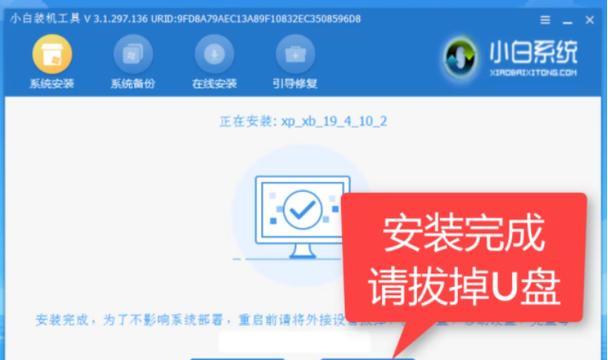
6.启动U盘:重启电脑后,系统将会从U盘启动,进入安装程序。
7.安装XP系统:按照屏幕上的指示,选择安装XP系统的语言、键盘布局和时区等选项,然后点击“下一步”继续。
8.选择安装位置:选择要安装XP系统的分区或磁盘,并进行格式化,这将清空该分区或磁盘上的所有数据,请务必提前备份重要文件。
9.文件复制:安装程序将开始复制所需的文件到您的电脑中,请耐心等待复制完成。
10.设定用户信息:输入您的用户名、组织名称和产品密钥等信息,并设置密码以保护您的系统安全。
11.完成安装:安装完成后,系统将重新启动,您需要移除U盘,并按照屏幕上的指示进行后续设置。
12.更新系统:连接到互联网后,运行WindowsUpdate来获取最新的安全更新和补丁程序。
13.安装驱动程序:根据您的电脑型号和硬件配置,下载并安装相应的驱动程序,以确保系统正常运行。
14.安装常用软件:根据自己的需求,安装一些常用的软件,如浏览器、办公套件、媒体播放器等。
15.备份系统:在系统安装完成并设置好后,为避免数据丢失,请定期备份重要的文件和文件夹。
通过本教程,我们了解了如何使用U盘来重装XP系统。这种方法操作简单、方便,适用于旧电脑。但请注意,在进行系统重装前务必备份重要数据,并在重装后及时更新系统和安装驱动程序,以确保电脑的正常运行。希望这个教程对您有所帮助!







